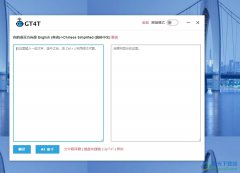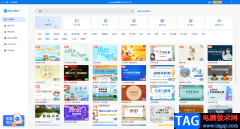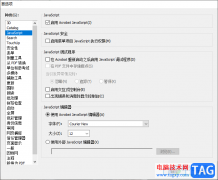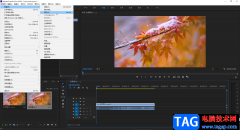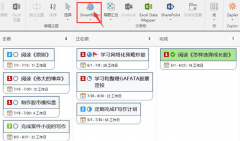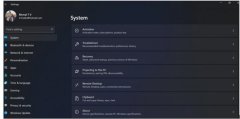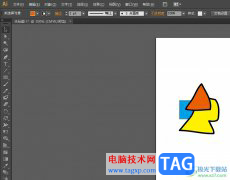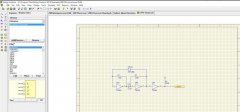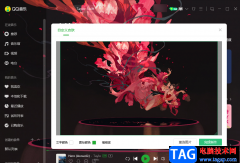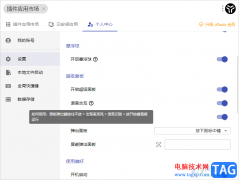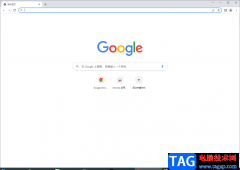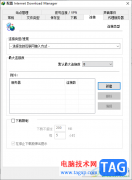使用惠普HP DeskJet2700打印机怎么手动设置双面打印呢?想必有的网友还不太了解的,为此,今日小编带来的这篇文章就为大伙分享惠普HP DeskJet2700打印机手动设置双面打印的详细教程,一起来看看吧。
1、打开文档,找到文件菜单中的打印选项。
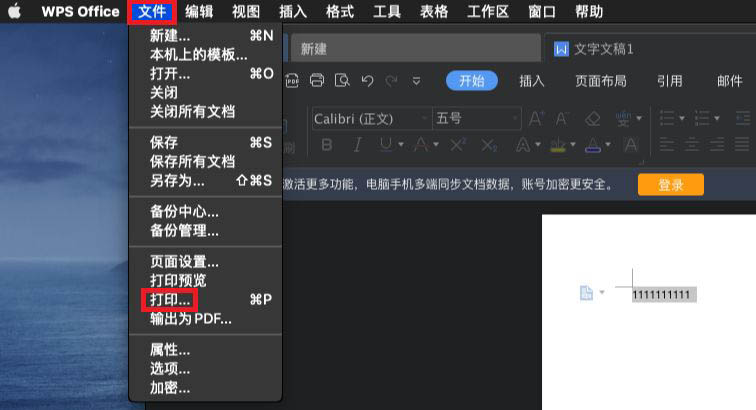
2、点击下方显示详细信息,可以看到详细的打印设置选项。
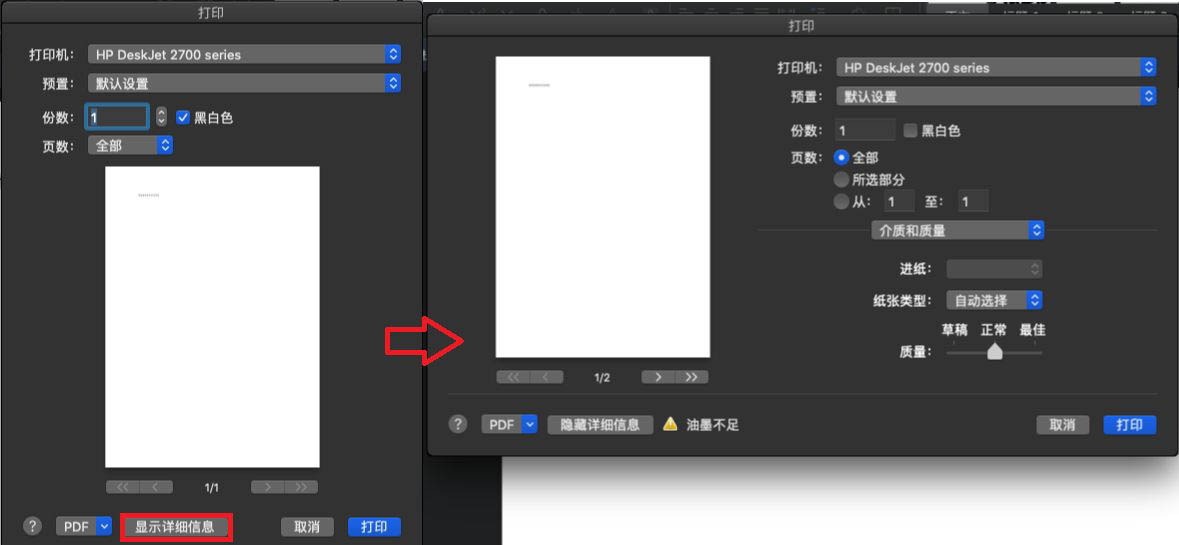
3、点击介质和质量,选择到纸张处理。
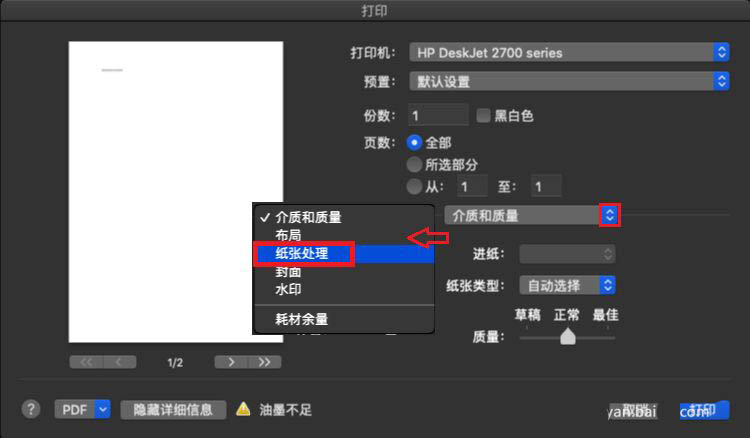
4、打开纸张处理菜单,可以看到打印页数和页面顺序选项,打印页数先选择仅奇数页、页面顺序选择正常,点击打印。
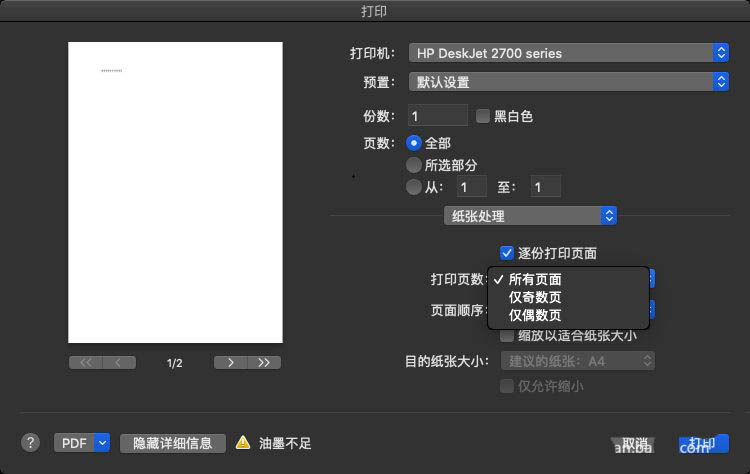
5、奇数页打印完成后请将纸张重新放入打印机,且纸张的空白面朝上,重新设置
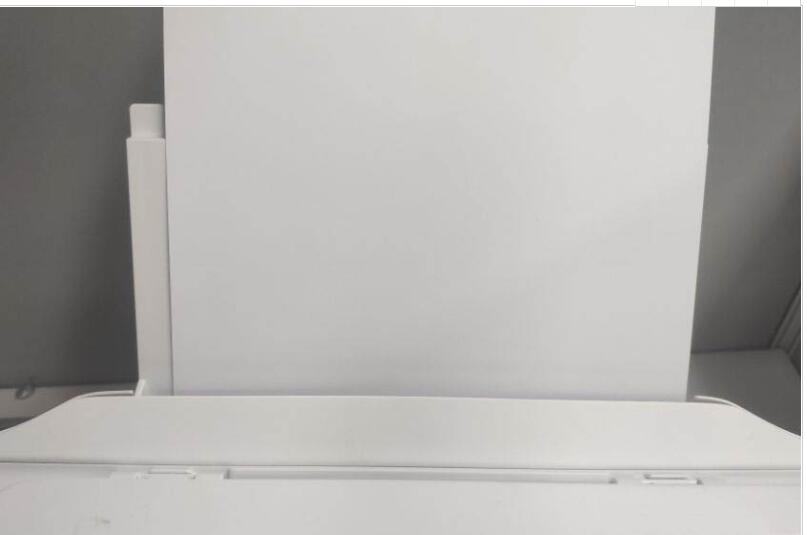
以上就是HP DeskJet 2700系列Mac系统置手动双面打印的技巧,希望大家喜欢哦。